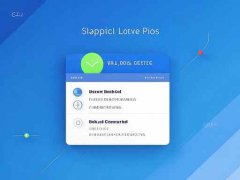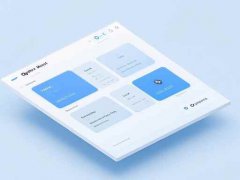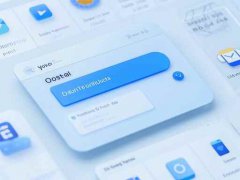外设设备故障的自检对于维护电脑的流畅运行至关重要。一台电脑的性能不仅取决于主机内部的硬件配置,外设设备如鼠标、键盘、打印机、显示器等同样发挥着重要作用。当外设设备无法正常使用时,用户可以采取一系列自检步骤来定位问题。以下内容将介绍有效的外设设备故障自检方法,帮助用户快速恢复设备的正常运行。

确认连接状态是自检的第一步。对于 USB 设备,检查插头与端口是否牢固连接,确保没有灰尘或异物阻挡接触。如果设备需要电源,确认电源适配器是否正常工作。要注意电源按钮是否处于开启状态。对无线外设,确保电池充足,并检查蓝牙或 Wi-Fi 的连接状态。
设备状态灯也能提供重要线索。许多外设设备配有指示灯,通过观察灯的状态可以判断设备是否打开、是否处于工作状态或发生故障。例如,键盘的工作指示灯或鼠标的激活灯如果没有亮起,可能意味着硬件问题。此时可以尝试更换连接端口,或更换其它 USB 设备进行交叉验证。
在问题定位后,可以进行驱动程序的检查。最新的设备往往依赖于最新的驱动程序,过时或损坏的驱动程序可能导致外设无法正常工作。用户可以访问设备制造商的官方网站下载并安装最新的驱动程序。有时,卸载旧驱动程序并重新安装也是解决问题的有效方法。
如果以上步骤仍未解决问题,操作系统设置可能存在异常。确保外设设备在操作系统的设备管理器中被正确检测。如果设备标记为未知设备或显示有问题,可以尝试更新或回滚驱动程序。检查系统设置中的相关配置,确保外设设备被允许使用。例如,打印机在系统设置中可能需要手动添加。
硬件故障的可能性也不能忽视。通过更换已知正常的外设进行测试,可以确认问题是否出在特定设备。如果检测结果仍显示故障,可能需要考虑联系专业的维修服务。对于需要大量互动的外设如游戏鼠标和键盘,使用工具检测它们的响应和延迟表现也是一个不错的选择。
通过这些自检方法,用户能有效排查外设设备故障的根源,及时恢复设备的正常使用。设备维护常常涉及细致的观察和耐心的试验,有助于提高用户的动手能力和故障排除技能。
常见问题解答
1. 如何判断外设设备的故障是硬件问题还是软件问题?
答:尝试更换端口或使用另一台电脑测试外设设备。如设备在其他电脑上正常工作,说明设备本身无故障,可能是驱动或系统设置问题。
2. 如果系统显示外设设备未识别,应该怎么办?
答:检查物理连接是否正常,确保电源和接线都没有问题。然后更新或重新安装设备的驱动程序。
3. 如何检查和更新外设设备的驱动程序?
答:访问设备制造商的官方网站,下载最新的驱动程序。也可以在设备管理器中右键点击相应设备,选择更新驱动程序。
4. 定期维护外设设备有什么好处?
答:定期检查和维护外设设备可以延长其使用寿命,减少故障发生,提高使用体验。
5. 买了新外设设备,但无法正常工作,有什么建议?
答:确保所有连接和设置都正确,参考用户手册。如果问题依旧,请联系卖家或制造商进行售后服务。